分类
Metro界面虽然挺美观,但会占用资源,影响系统运行速度,而且有些新装的萝卜家园win8系统用户,不习惯win8系统下的metro界面,想要没有metro能直接打开桌面的win8。那我们要怎么取消win8的metro界面呢?下面小编教大家如何删除Win8系统的Metro界面。
win8禁用metro界面的方法如下:
1、启动win8后按windows+x键,从弹出菜单中选择“运行”命令。
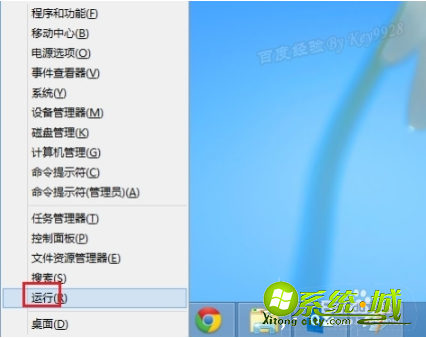
2、在打开的“运行”对话框中输入“regedit”并“确定”。
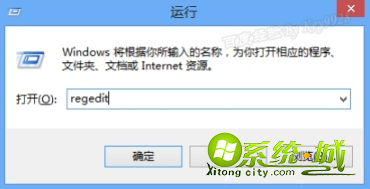
3、定位注册表位置到“HKEY_CURRENT_USER\Software\Microsoft\Windows\CurrentVersion”。
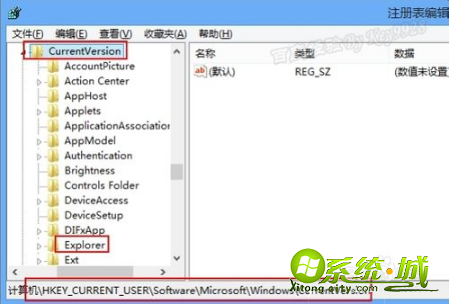
4、在右边空白地方右击,选择“新建”下的“DWORD值”。
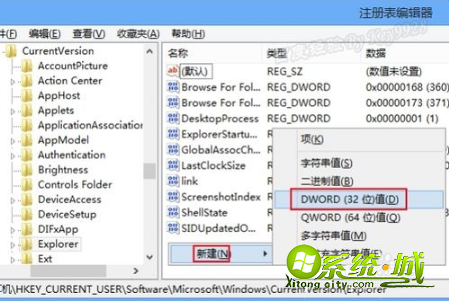
5、将新建的值命令为“RPEnabled”。
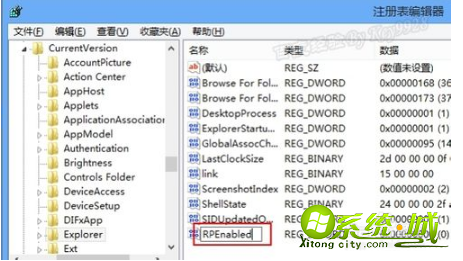
6、再保存退出注册表,重启电脑即可。
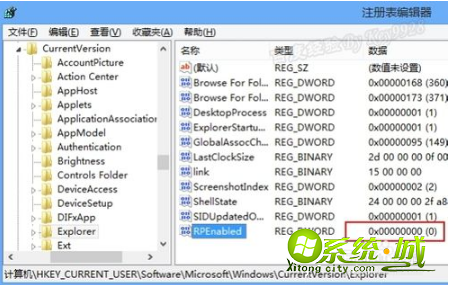
7、而若要恢复metro界面,则只要删除该键值即可。
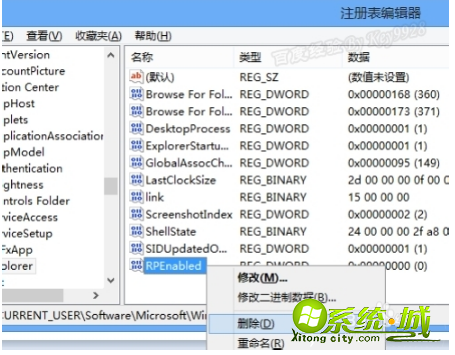
以上就是小编介绍win8如何永久关闭win8系统metro界面的方法,按照上述步骤就能删除metro界面了,希望能够帮助到大家。
热门教程
网友评论